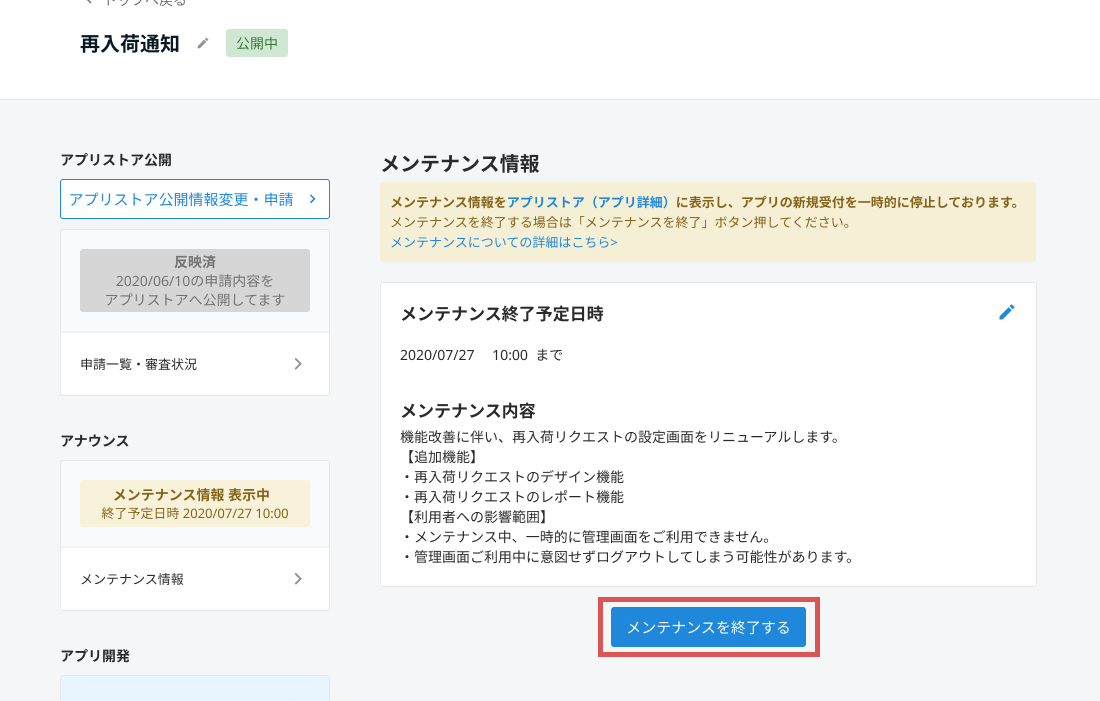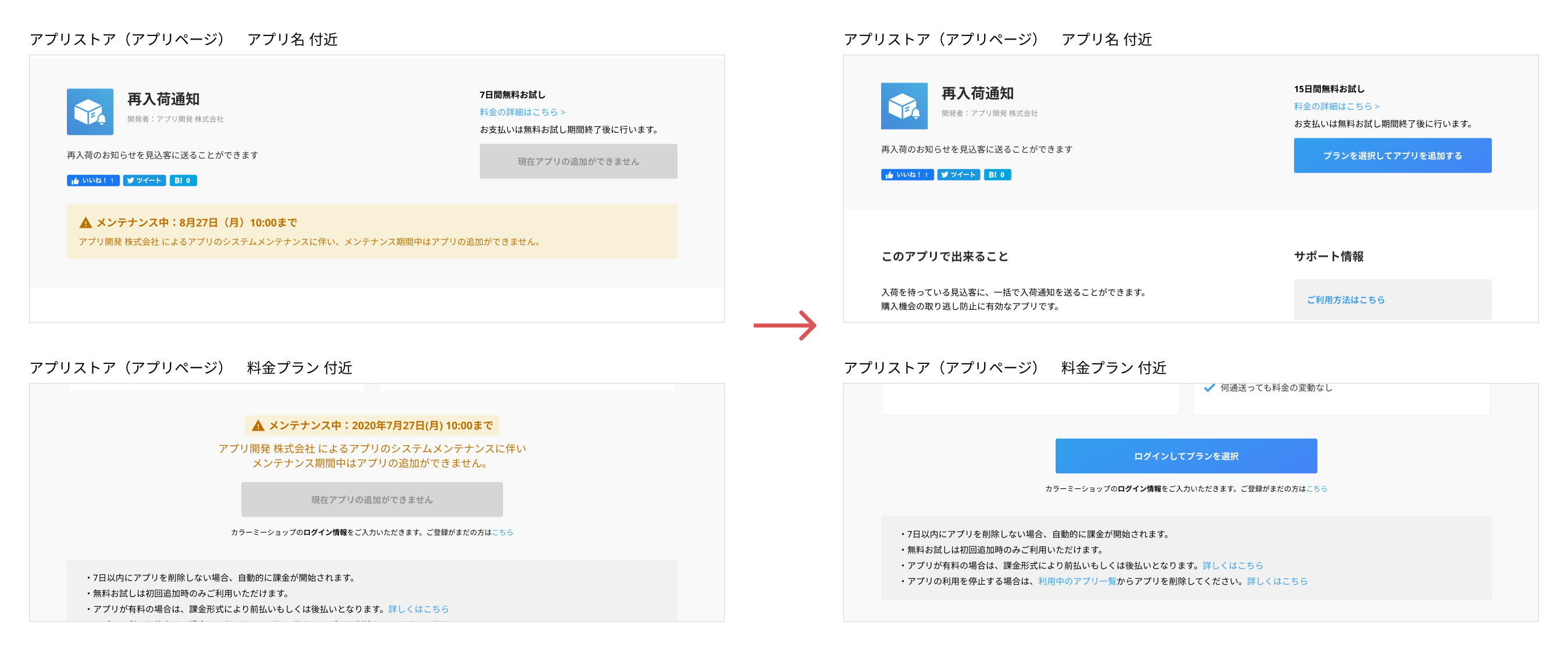アプリのメンテナンス
アプリのメンテナンスを行いたい際に、メンテナンス状態にすることができます。
- アプリストア(アプリページ)にメンテナンス終了予定日時を表示します。
- アプリの新規受付を停止します。
アプリストア公開後、サイドメニュー内「メンテナンス情報」メニューから設定できます。
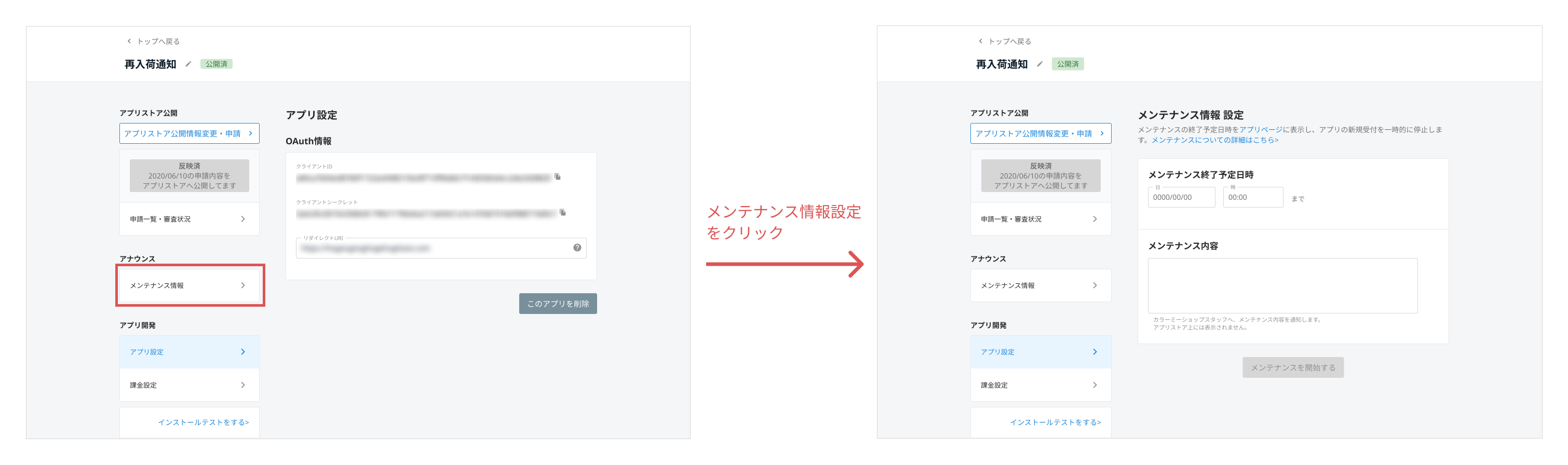
メンテナンスを開始する
メンテナンス情報設定で以下の内容を入力ししてください。
1.メンテナンス終了予定日時を入力
メンテナンスを終了する予定日時を入力してください。
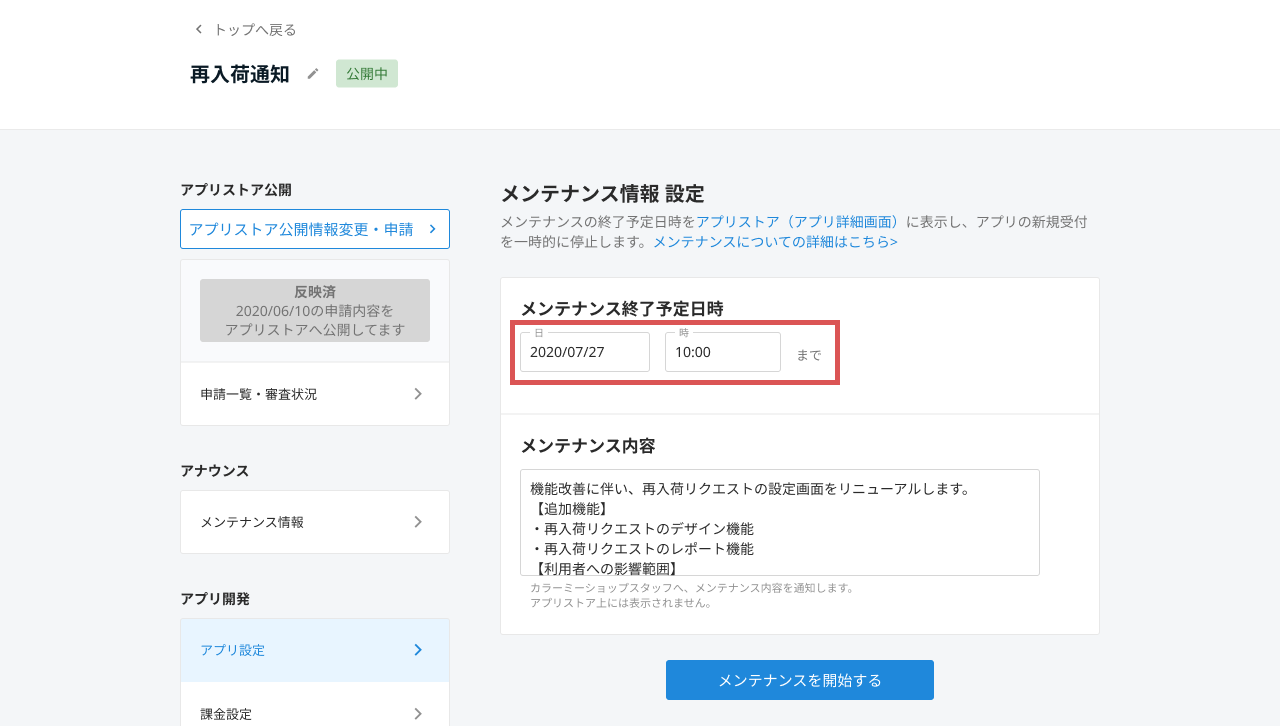
「終了予定日時」はメンテナンス開始後、以下のようにアプリストア(アプリページ)に表示します。
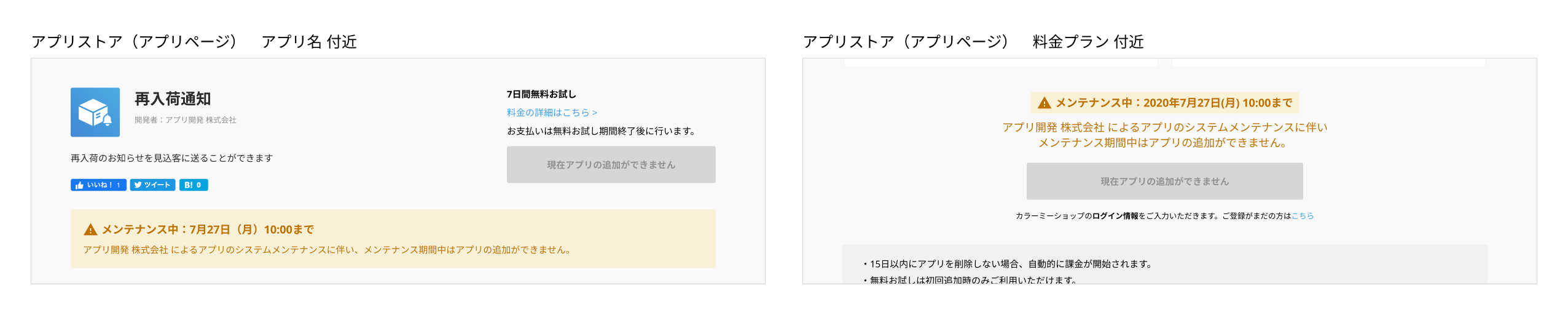
メンテナンス終了詳細はこちら
2.メンテナンス内容を入力
カラーミーショップスタッフへ、メンテナンス内容を通知します。アプリストア上には表示されません。
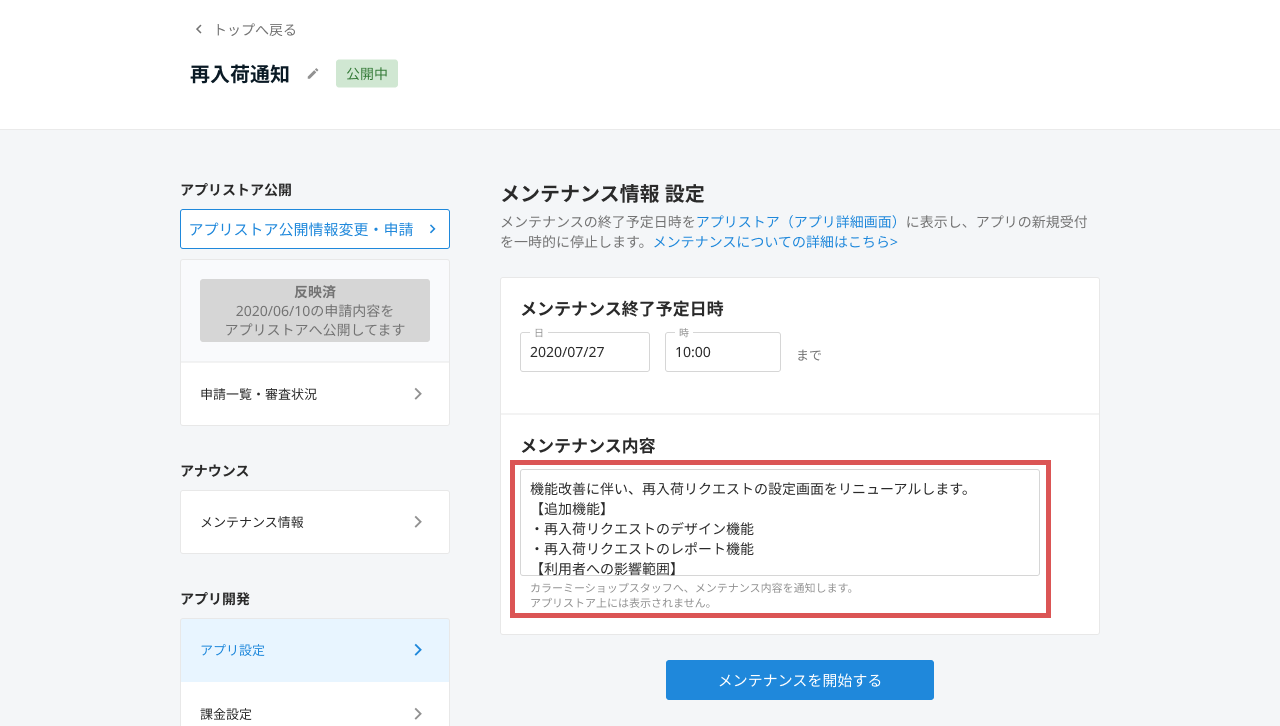
メンテナンス内容 参考例
機能改善に伴い、再入荷リクエストの設定画面をリニューアルします。
【追加機能】
・再入荷リクエストのデザイン機能
・再入荷リクエストのレポート機能
【利用者への影響範囲】
・メンテナンス中、一時的に管理画面をご利用できません。
・管理画面ご利用中に意図せずログアウトしてしまう可能性があります。
3.メンテナンス情報を公開する
メンテナンス情報入力後「メンテナンスを開始するボタン」を押してください。
メンテナンスに関する注意事項が表示されるので、内容を確認した上でチェックをしてください。
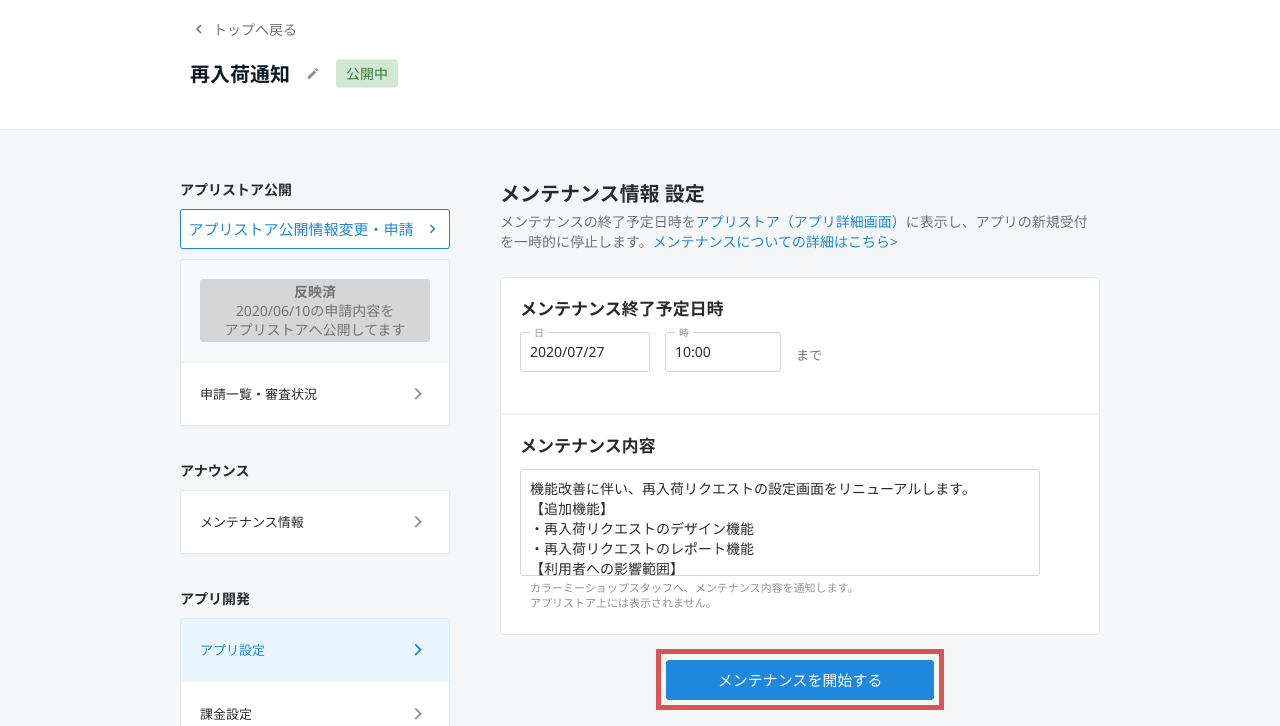

「メンテナンスを開始する」ボタンを押すとメンテナンスが開始され、アプリストア(アプリページ)にメンテナンス情報が表示されます。
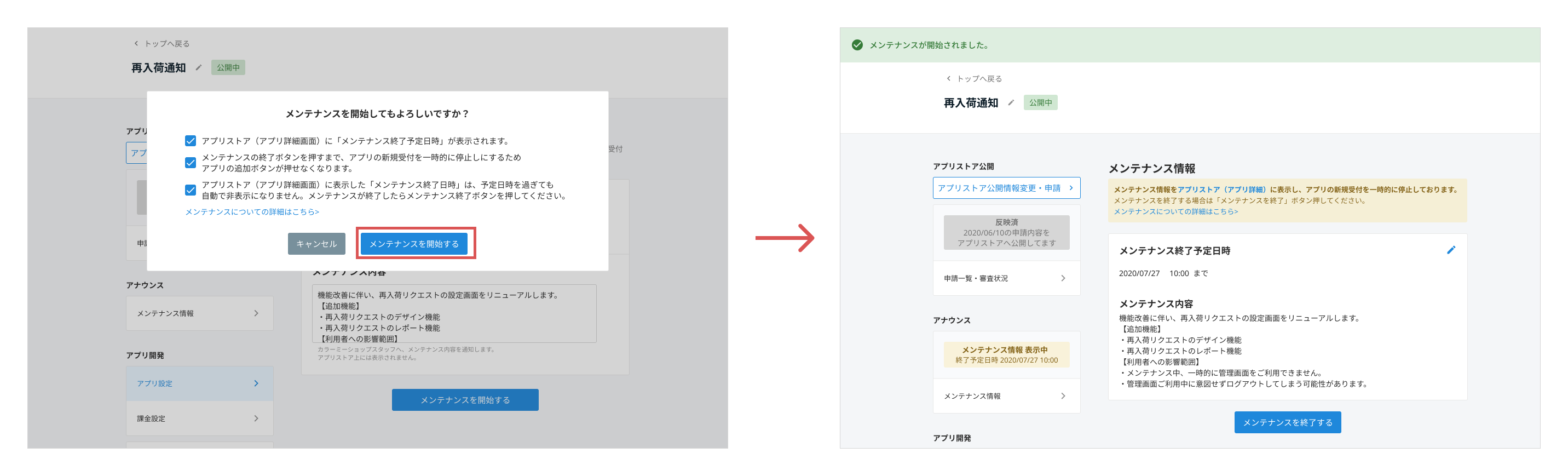
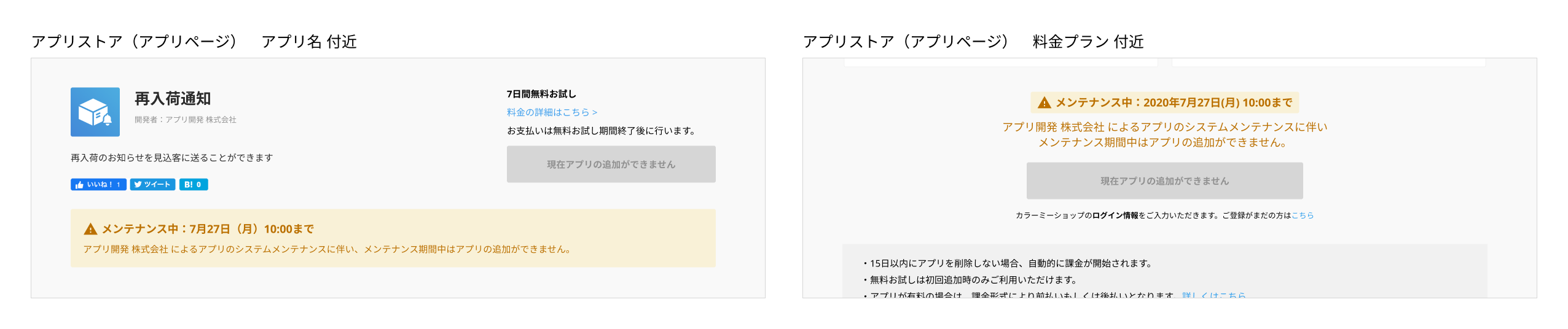
メンテナンス情報の修正
メンテナンスが予定よりも時間がかかってしまった・メンテナンス内容が変更になった等でメンテナンス情報を変更したい場合、メンテナンス情報の設定を変更できます。
メンテナンス情報画面内の修正ボタン(鉛筆アイコン)から、メンテナンス情報を修正できます。
必要に応じてメンテナンス終了予定日時・メンテナンス内容を修正してください。
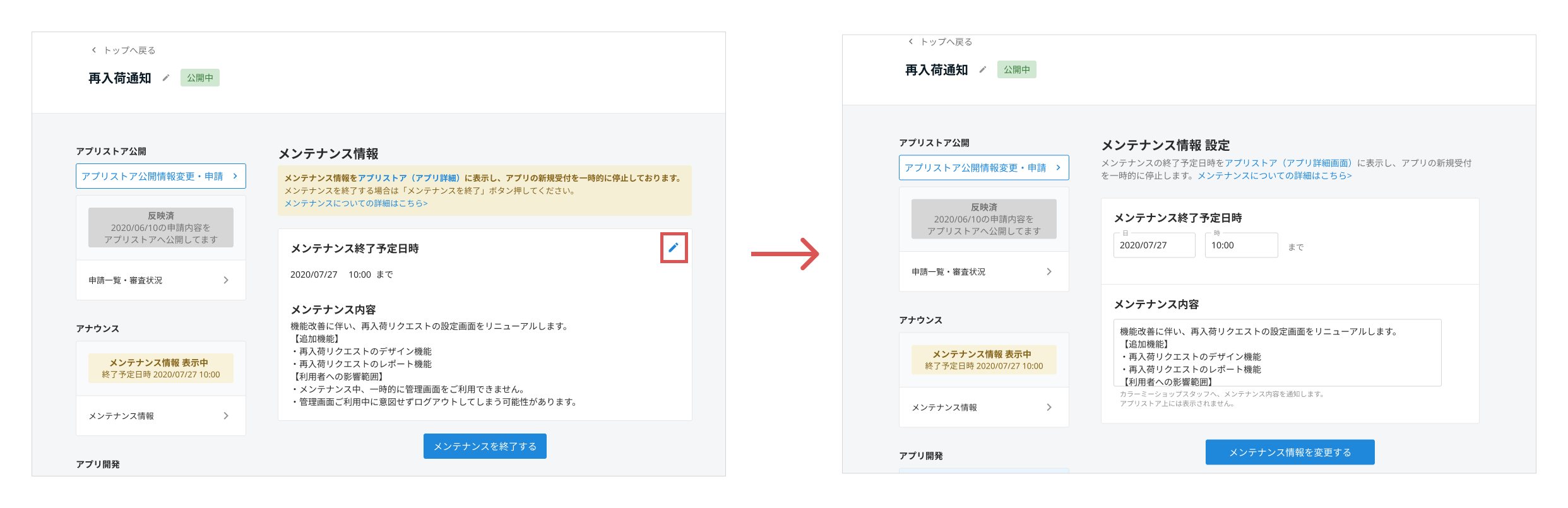
メンテナンスを終了する
メンテナンスを終了した後「メンテナンスの終了」ボタンを押すことで、 アプリ新規受付の再開・アプリストア(アプリページ)に表示したメンテナンス情報を非表示にできます。